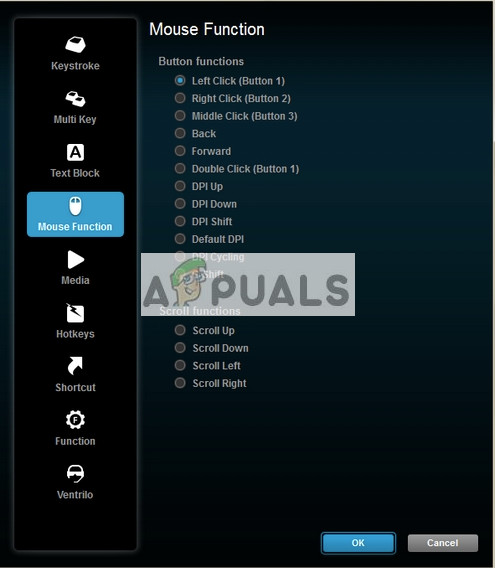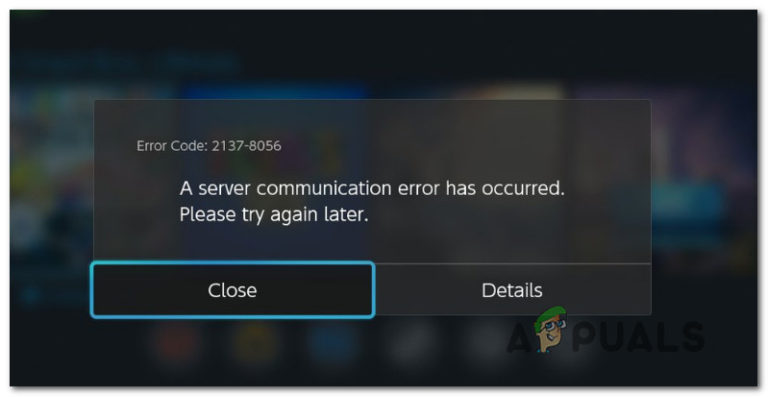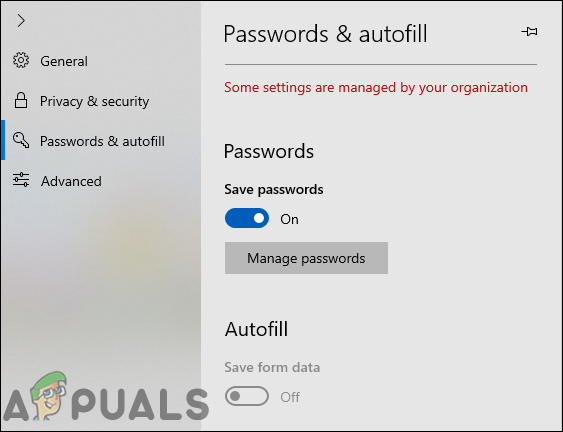Was ist der Ordner $ sysreset und wie lösche ich ihn?
Der Ordner $ SysReset ist ein Ordner, der in bestimmten Szenarien von Windows 10 automatisch erstellt wird. Je nach Situation enthält der Ordner $ SysReset möglicherweise einige Gigabyte Speicherplatz. Wenn Sie mit einem begrenzten C-Laufwerk arbeiten (wenn es um den verfügbaren freien Speicherplatz geht), ist das Löschen des Ordners $ SysReset möglicherweise äußerst verlockend. Aber ist es in Ordnung, den Ordner $ SysReset zu löschen?

Was ist der Ordner $ SysReset?
Ähnlich wie im Ordner $ GetCurrent ist der Ordner $ SysReset standardmäßig ausgeblendet. Dies bedeutet, dass Sie es nur dann wirklich sehen können, wenn der Datei-Explorer so konfiguriert ist, dass versteckte Dateien angezeigt werden.
Hinweis: Um versteckte Dateien im Datei-Explorer zu aktivieren, wechseln Sie zur Registerkarte Ansicht und stellen Sie sicher, dass das Kontrollkästchen für versteckte Elemente aktiviert ist.
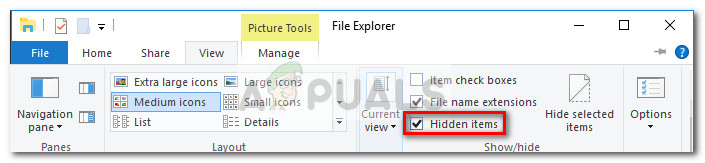
So wie das Verzeichnis $ GetCurrent während des Aktualisierungsvorgangs erstellt wird, wird der Ordner $ SysReset von Ihrem Betriebssystem automatisch erstellt, wenn Sie mit dem Zurücksetzen oder Aktualisieren Ihrer Windows-Version beginnen. Der Ordner $ SysReset dient zum Speichern verschiedener Protokolldateien und XML-Migrationsdokumente. Diese Protokolldateien können die Schuldigen lokalisieren, falls der Rücksetzvorgang fehlschlägt.
Angesichts der Tatsache, dass die Protokolldateien für den normalen Benutzer wenig nützlich sind und nur von erfahrenen Systemadministratoren gelesen werden können, kann das $ SysReset als entbehrlich angesehen werden. In diesem Sinne können Sie den Ordner $ SysReset löschen, wenn Sie die Protokolldateien nicht überprüfen müssen, um herauszufinden, was beim Zurücksetzen schief gelaufen ist.
Da die $ SysReset-Folde jedoch erheblich kleiner als das $ GetCurrent-Verzeichnis ist, hat das Löschen keine so großen Auswirkungen auf das Betriebssystemlaufwerk.
So löschen Sie das Verzeichnis $ SysReset
Das Bereinigungstool von Windows (Datenträgerbereinigungstool) entfernt die verbleibenden Dateien, die durch die verschiedenen Betriebssystemvorgänge zurückgeblieben sind, recht gut. In diesem Fall löscht das Bereinigungstool den Ordner $ SysReset jedoch nicht automatisch. Dies bedeutet, dass Sie es selbst tun müssen.
Wie oben erwähnt, verursacht das Löschen von $ SysReset keine zusätzlichen Probleme für die Funktionsfähigkeit Ihres PCs. Wenn die Protokolldateien jemals von Ihrem Betriebssystem benötigt werden, wird der Ordner $ SysReset einfach erneut erstellt.
Um den Ordner $ SysReset zu löschen, klicken Sie einfach mit der rechten Maustaste darauf und wählen Sie Löschen. Beachten Sie, dass Sie möglicherweise Administratorrechte angeben müssen, damit die Aktion ausgeführt werden kann. Sie können es dann dauerhaft entfernen, indem Sie den Inhalt des Papierkorbs löschen. Sie können die beiden Schritte auch gleichzeitig ausführen, indem Sie die Umschalttaste gedrückt halten und die Entf-Taste drücken (wobei der Ordner ausgewählt ist).
Laut einigen Benutzerberichten gibt es bestimmte Situationen, in denen der Ordner $ SysReset nicht auf herkömmliche Weise gelöscht werden soll. Dies kann entweder aufgrund einer beschädigten Protokolldatei geschehen oder weil Sie nicht über die entsprechenden Berechtigungen verfügen. Wenn dies der Fall ist, starten Sie Ihren Computer neu und stellen Sie sicher, dass Sie sich bei Ihrem Administratorkonto anmelden. Wenn Sie den Ordner $ SysReset immer noch nicht löschen können, führen Sie die folgenden Schritte aus:
- Rufen Sie das Startmenü (untere linke Ecke) auf und geben Sie “cmd” ein, um die integrierte Suchfunktion zu verwenden. Klicken Sie dann mit der rechten Maustaste auf Eingabeaufforderung und wählen Sie Als Administrator ausführen, um eine Eingabeaufforderung mit erhöhten Rechten zu öffnen.

- Fügen Sie in der Eingabeaufforderung mit erhöhten Rechten den folgenden Befehl ein und drücken Sie die Eingabetaste, um den Ordner $ SysReset zu löschen:
RD / S / Q “C: $ SysReset” - Das ist es. Der Ordner $ SysReset sollte gelöscht werden. Sie können die Eingabeaufforderung mit erhöhten Rechten schließen und feststellen, ob der Ordner entfernt wurde, indem Sie manuell zu seinem Speicherort navigieren.